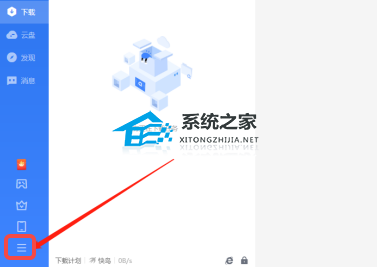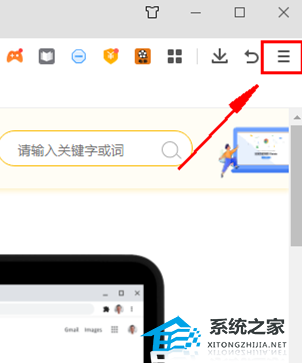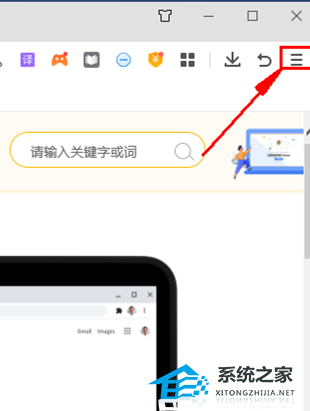WPS如何批量删除文档空格?WPS批量删除文档空格的方法
WPS是一款相当优秀的办公软件,使用的用户也非常的多,不过我们在编辑文档的时候经常会出现各种各样的空格,导致整体看起来十分的不整洁,那么我们要如何操作才能够批量的删除这些空格呢?下面就和小编一起来看看吧。

WPS批量删除文档空格的方法
1、在windows系统桌面依次点击开始/WPS office/WPS2019的菜单项。
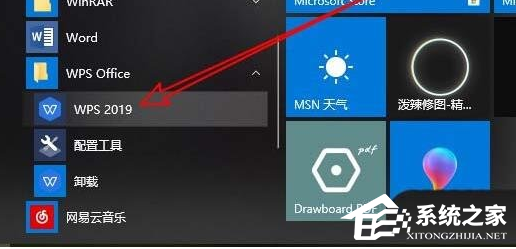
2、然后再打开WPS文档,窗口中可以看到文档中有好多的空白行。

3、接下来点击WPS2019菜单栏的开始菜单。
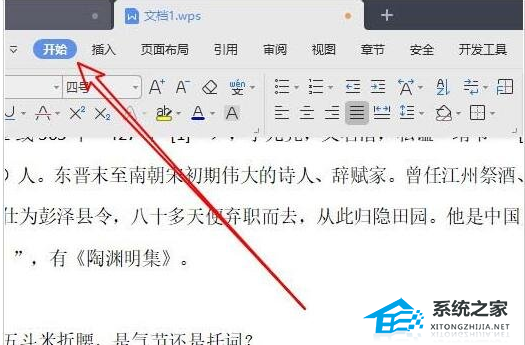
4、接下来点击开始工具栏上的文字工具下拉按钮。
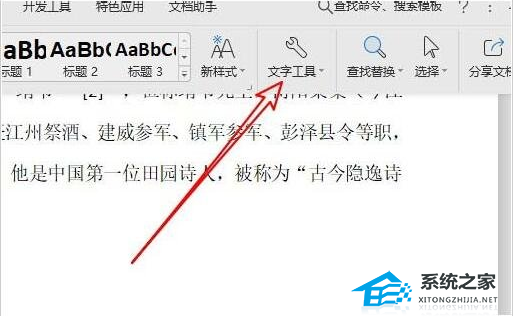
5、在弹出的下拉菜单中点击删除空段的菜单项。
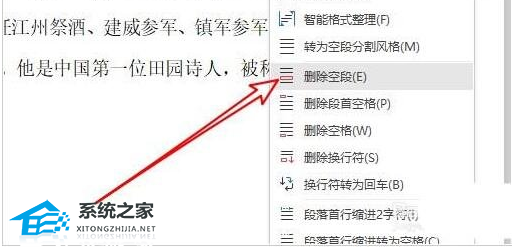
6、返回到WPS2019的编辑区,可以看到所有的空白行一键删除掉了。